答案:选择合适第三方库如OxyPlot或LiveCharts,通过ObservableCollection实现数据绑定,利用后台线程更新数据并结合Dispatcher更新UI,限制数据量、降采样和虚拟化提升性能,同时采用数据过滤与平滑处理异常值。
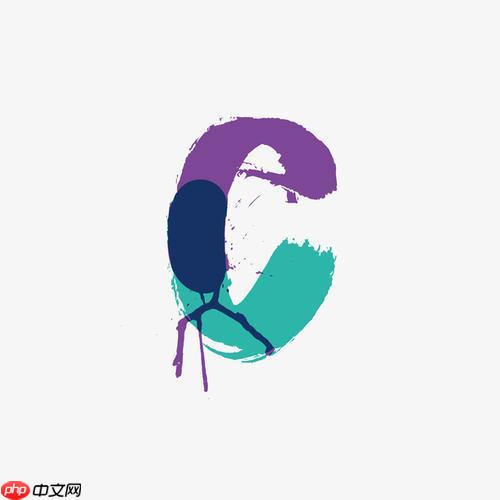
WPF实现实时数据图表显示,核心在于数据绑定和高效的UI更新机制。简单来说,就是把你的数据源(比如传感器数据、股票行情等)绑定到WPF的图表控件上,然后想办法让UI随着数据的变化而刷新。听起来简单,实际操作有很多坑要踩。
解决方案:
选择合适的图表控件: WPF本身没有内置的强大图表控件,所以你需要选择第三方库。比较流行的有:
数据绑定: 这是关键。你需要创建一个ObservableCollection来存储你的数据。ObservableCollection实现了INotifyCollectionChanged接口,这意味着当集合中的数据发生变化时,WPF会自动更新UI。
public ObservableCollection<DataPoint> Data { get; set; } = new ObservableCollection<DataPoint>();然后在XAML中,将你的图表控件的ItemsSource绑定到这个ObservableCollection:
<oxy:PlotView Model="{Binding PlotModel}">
<oxy:PlotView.Model>
<oxy:PlotModel>
<oxy:PlotModel.Series>
<oxy:LineSeries ItemsSource="{Binding Data}" DataFieldX="X" DataFieldY="Y"/>
</oxy:PlotModel.Series>
</oxy:PlotModel>
</oxy:PlotView.Model>
</oxy:PlotView>高效的UI更新: 直接在UI线程更新ObservableCollection会导致UI卡顿,尤其是在数据量大的时候。所以你需要使用Dispatcher.Invoke或者BackgroundWorker来在后台线程更新数据,然后在UI线程更新UI。
// 后台线程更新数据
Task.Run(() => {
while (true) {
// 获取新的数据点
double x = DateTime.Now.ToOADate();
double y = GenerateRandomValue();
// 在UI线程更新ObservableCollection
Application.Current.Dispatcher.Invoke(() => {
Data.Add(new DataPoint(x, y));
// 控制数据点的数量,避免内存溢出
if (Data.Count > 100) {
Data.RemoveAt(0);
}
});
Thread.Sleep(100); // 控制更新频率
}
});注意,这里的GenerateRandomValue()只是一个示例,你需要替换成你的实际数据源。 另外,限制数据点的数量非常重要,否则你的程序很快就会崩溃。
性能优化: 除了使用后台线程更新数据,还可以通过以下方式优化性能:
选择第三方库要考虑几个方面:功能、性能、易用性、授权方式和社区支持。功能方面,要看它是否支持你需要的图表类型(折线图、柱状图、散点图等),以及是否支持定制样式。性能方面,要看它在处理大量数据时是否流畅。易用性方面,要看它的API是否简单易懂,是否有足够的文档和示例。授权方式方面,要看它是免费的还是商业的,商业的需要考虑价格。社区支持方面,要看是否有活跃的社区,遇到问题是否容易找到答案。
我个人的建议是,先尝试几个免费的库,比如OxyPlot和LiveCharts,看看哪个更适合你的需求。如果你的项目对性能要求非常高,或者需要非常定制化的功能,可以考虑商业库。
数据突变和异常值是实时数据图表中常见的问题。处理这些问题的方法有很多:

网趣网上购物系统支持PC电脑版+手机版+APP,数据一站式更新,支持微信支付与支付宝支付接口,是专业的网上商城系统,网趣商城系统支持淘宝数据包导入,实现与淘宝同步更新!支持上传图片水印设置、图片批量上传功能,同时支持订单二次编辑以及多级分类隐藏等实用功能,新版增加商品大图浏览与列表显示功能,使分类浏览更方便,支持最新的支付宝即时到帐接口。
 0
0

数据过滤: 在将数据添加到ObservableCollection之前,先对数据进行过滤,去除异常值。可以使用一些统计方法,比如Z-score或者IQR来识别异常值。
// 使用Z-score过滤异常值
private double FilterOutliers(List<double> data, double value) {
double mean = data.Average();
double stdDev = Math.Sqrt(data.Sum(x => Math.Pow(x - mean, 2)) / data.Count);
double zScore = Math.Abs(value - mean) / stdDev;
if (zScore > 3) { // Z-score大于3认为是异常值
return mean; // 用平均值代替异常值
}
return value;
}数据平滑: 使用一些平滑算法,比如移动平均或者指数平滑,来减少数据突变的影响。
// 简单移动平均
private List<double> MovingAverage(List<double> data, int windowSize) {
List<double> smoothedData = new List<double>();
for (int i = 0; i < data.Count; i++) {
double sum = 0;
int count = 0;
for (int j = Math.Max(0, i - windowSize + 1); j <= i; j++) {
sum += data[j];
count++;
}
smoothedData.Add(sum / count);
}
return smoothedData;
}图表定制: 在图表上显示异常值,并用不同的颜色或者形状标记出来,让用户知道这些数据是异常的。
报警机制: 当检测到异常值时,触发报警,通知用户。
除了前面提到的使用后台线程更新数据和数据降采样之外,还有一些其他的优化方法:
Virtualization: 对于数据量非常大的图表,可以使用Virtualization技术,只渲染可见区域的数据。OxyPlot和LiveCharts都支持Virtualization。
减少UI元素的数量: 尽量减少UI元素的数量,比如减少线条的数量,减少数据点的数量。
使用硬件加速: 确保你的WPF程序使用了硬件加速。可以在App.xaml.cs中设置:
protected override void OnStartup(StartupEventArgs e) {
RenderOptions.ProcessRenderMode = RenderMode.Default;
base.OnStartup(e);
}避免不必要的重绘: 只有在数据真正发生变化时才重绘图表。
使用profiler: 使用WPF Profiler来分析你的程序的性能瓶颈,找出需要优化的地方。 Visual Studio自带的性能分析工具就可以胜任。
以上就是WPF中如何实现实时数据图表显示?的详细内容,更多请关注php中文网其它相关文章!

每个人都需要一台速度更快、更稳定的 PC。随着时间的推移,垃圾文件、旧注册表数据和不必要的后台进程会占用资源并降低性能。幸运的是,许多工具可以让 Windows 保持平稳运行。

Copyright 2014-2025 https://www.php.cn/ All Rights Reserved | php.cn | 湘ICP备2023035733号